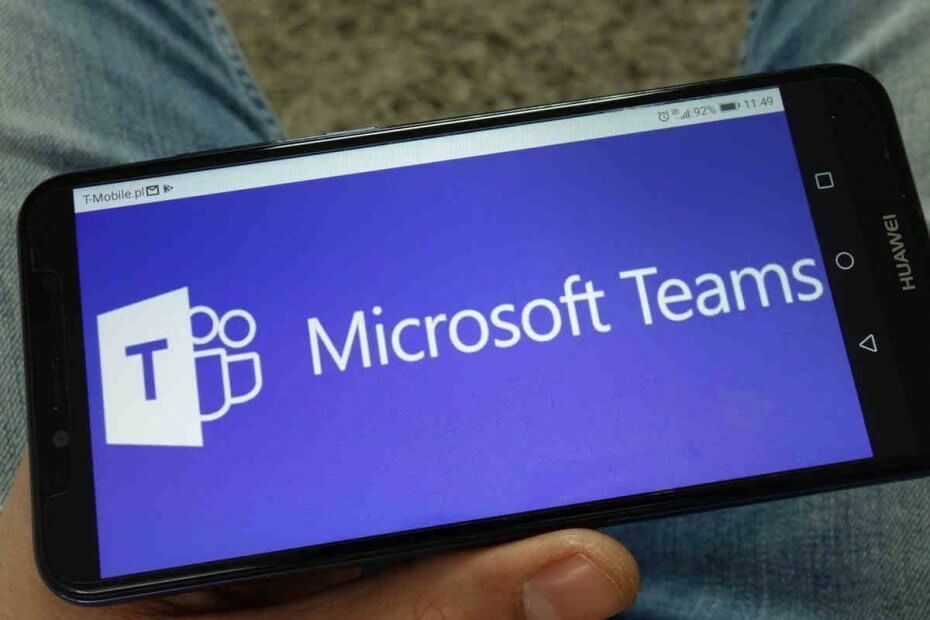- Если вы являетесь членом команды, Slack, без сомнения, является одним из лучших инструментов, которые вы можете использовать для совместной работы.
- Смайлы - большая часть Slack, и в этой статье мы покажем вам, как правильно использовать их, чтобы быстро реагировать на сообщения.
- Slack отлично подходит, если вы хотите общаться со своей командой, но если вы ищете похожие инструменты, мы рекомендуем вам ознакомиться с нашими программное обеспечение для повышения производительности центр.
- Если вам интересно узнать больше о руководствах для Slack, мы предлагаем вам ознакомиться с нашими Втулка направляющих Slack для получения дополнительной полезной информации.

Это программное обеспечение будет поддерживать ваши драйверы в рабочем состоянии, тем самым защищая вас от распространенных компьютерных ошибок и сбоев оборудования. Проверьте все свои драйверы сейчас за 3 простых шага:
- Скачать DriverFix (проверенный файл загрузки).
- Нажмите Начать сканирование найти все проблемные драйверы.
- Нажмите Обновите драйверы чтобы получить новые версии и избежать сбоев в работе системы.
- DriverFix был загружен 0 читатели в этом месяце.
Slack приложение для обмена мгновенными сообщениями есть множество смайликов, которые вы можете добавить к своим сообщениям. Вы также можете добавлять смайлики в сообщения других пользователей. Например, вы можете добавить смехотворный смайлик к веселой шутке на канале.
Реакции на эмодзи - это быстрая и простая альтернатива постоянному вводу текста, и их легко использовать в Слабина.
Как я могу использовать реакции эмодзи в Slack?
1. Добавить реакцию смайлика
- Чтобы добавить смайлик в ответ на чье-то сообщение, наведите на него курсор. Затем в Slack появится панель, показанная ниже.

- Щелкните значок Добавить реакцию в строке меню, чтобы открыть панель смайликов ниже.

- Выберите там смайлик, чтобы добавить его в сообщение. Реакция смайлика обведена синим кружком.

- Обратите внимание, что вы также можете добавить несколько реакций эмодзи к альтернативным абзацам в одном сообщении. Наведите курсор на другой абзац, чтобы добавить к нему смайлик.
2. Удалить реакцию смайлика
Чтобы удалить реакцию смайлика, щелкните смайлик. Это все, что вам нужно сделать, чтобы стереть его. Вы не можете удалить смайлы, добавленные другими участниками.
3. Проверьте, кто прикрепил реакцию на смайлик
- Вы можете проверить, кто прикрепил смайлик к вашему сообщению, наведя на него курсор. Черная метка сообщит вам, кто добавил реакцию эмодзи к сообщению, как показано ниже.

- Чтобы открыть полный список недавних реакций на смайлики, прикрепленных к вашим сообщениям, щелкните значок Показать активность кнопка на снимке прямо ниже.

- Чтобы перейти к каналу, который включает реакцию смайликов на боковой панели действий, переместите курсор в верхний правый угол поля действия для него и щелкните значок Прыгать кнопка.

В целом, реакции на эмодзи - это забавная и удобная функция Slack. Иногда они могут предоставить альтернативу вводу текста в Slack. Вы также можете украсить свои собственные сообщения реакциями смайликов.
Часто задаваемые вопросы
Чтобы использовать Slack, просто загрузите специальное приложение, создайте свое рабочее пространство и каналы и добавьте в них членов своей команды.
Щелкните стрелку вниз рядом с названием рабочей области и выберите «Настроить Slack»> «Добавить пользовательский эмодзи». Введите имя для своего смайлика и загрузите желаемое изображение, которое хотите использовать в качестве смайлика.
Щелкните свое имя Slack в верхнем левом углу и выберите «Изменить статус». Нажмите на смайлик рядом со своим именем и выберите нужный смайлик.
Чтобы использовать GIF-файлы в Slack Slack, найдите Giphy в каталоге приложений Slack и нажмите «Добавить в Slack»> «Добавить интеграцию с Giphy». Чтобы добавить GIF, просто используйте команду / giphy.